Het oplossen van een gehackte WordPress website
Een hackaanval is bijna nooit gericht op specifieke personen of websites.
Hackers gooien wijde netten uit en proberen zoveel mogelijk websites binnen te dringen, om die websites te gebruiken om geld te verdienen.
Ze willen bijvoorbeeld:
- Spammail verspreiden vanuit jouw mailserver
- Talloze linkjes plaatsen
- Linkjes plaatsen naar specifieke inlog- of betaalpagina’s om de gegevens en geld van jouw bezoekers te krijgen (phishing)
- Het plaatsen van malware (kwaadaardige software)
- Het stelen van persoonlijke gegevens om fraude mee te plegen of te verkopen
Waarom is mijn website gehackt?
Plugins en thema’s die niet veilig zijn of geüpdatet worden zijn meestal de reden dat een WordPress website gehackt is.
Gaten in de beveiliging worden vaak gedicht in updates. Als je jouw plugins (te) lang niet updatet, dan vergroot je de kans dat jouw website slachtoffer wordt van een hack.
Ook maken veel websites gebruik van onveilige wachtwoorden, hierdoor zijn deze websites kwetsbaar voor brute force attacks.
Hoe herken je een gehackte WordPress website?
Je kan een WordPress hack herkennen door
- Wijzigingen op de website
- Niet meer kunnen inloggen
- Pop-ups
- Langzame website
- Redirects naar andere websites
- Vreemde teksten of links op je website
- Het verkeer op je website daalt
Het oplossen van een gehackte WordPress website
Het fixen van hacks zit bij xel inbegrepen in het WordPress Compleet en Groei hostingpakket. Heb je het Start-pakket? Dan kun je upgraden of apart het Veilig-pakket aanschaffen en eenmalig 80 euro betalen voor het herstellen van jouw gehackte website.
Hoe fix je een gehackte WordPress website?
Je kunt zelf jouw website herstellen van een hack, maar daarvoor heb je wel wat kennis van WordPress voor nodig. Zo moet je op sommige plekken WordPress-bestanden analyseren en kijken of er niets verdachts in staat, maar dat kun je alleen doen als je weet wat er wel en niet hoort te staan.
Hier een handleiding om het zelf te doen.
Stap 1: Maak een back-up van alle bestanden en de database.
- Installeer een FTP-programma, bijvoorbeeld FileZilla
- Login in op jouw website via FTP en download alle gehackte WordPress bestanden
- Log vervolgens in op de database en maak een back-up van de database
Hoe download je de bestanden en de database?
Volg stap 1 tot 3 in deze handleiding om de WordPress bestanden te downloaden en stap 4 en 5 voor database.
Stap 2: Verwijder alle bestanden
- Selecteer alle gehackte WordPress bestanden in het FTP-programma.
- Verwijder vervolgens de bestanden uit het FTP-programma
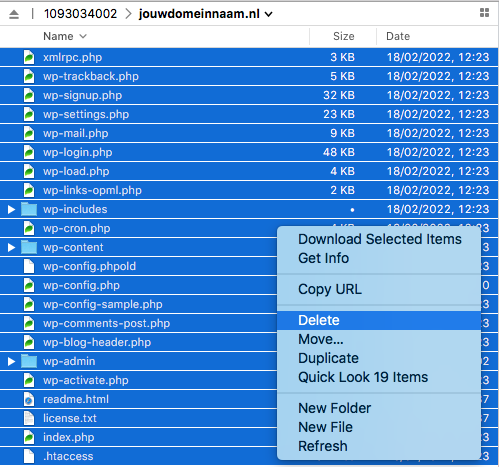
Stap 3: Installeer WordPress opnieuw
- Download de laatste versie van WordPress
- Sleep in jouw FTP de WordPress bestanden naar je domeinnaam. Als je hier niet bekend mee ben kan je deze handleiding volgen over het handmatig installeren van WordPress.
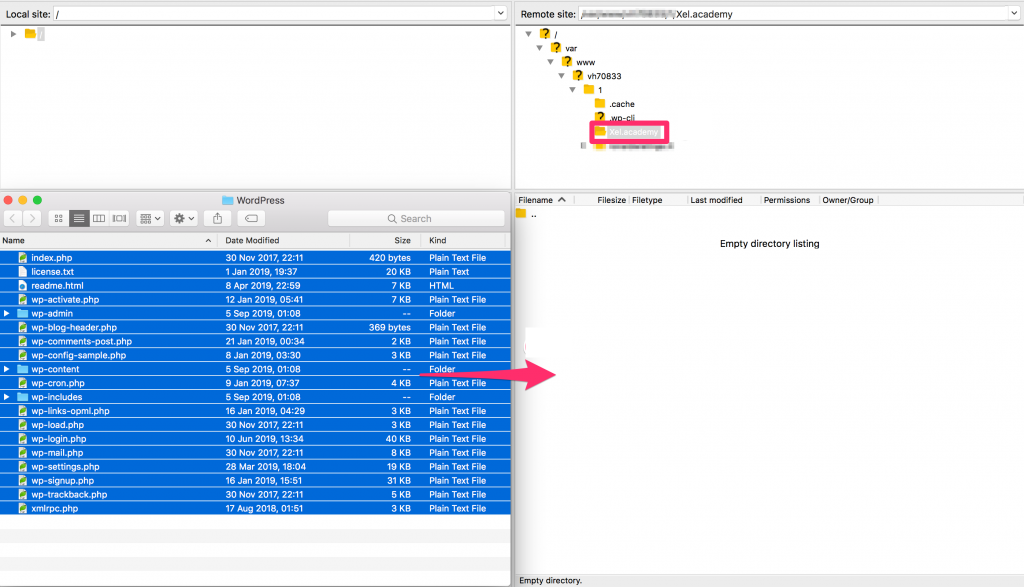
Stap 4: Oude wp-config terugplaatsen
In de back-up die je van de WordPress bestanden heb gemaakt staat de wp-config. Controleer de wp-config eerst op verdachte codering, Als hier niets vreemds in staat kun je het bestand via jouw FTP slepen naar de nieuwe WordPress bestanden.
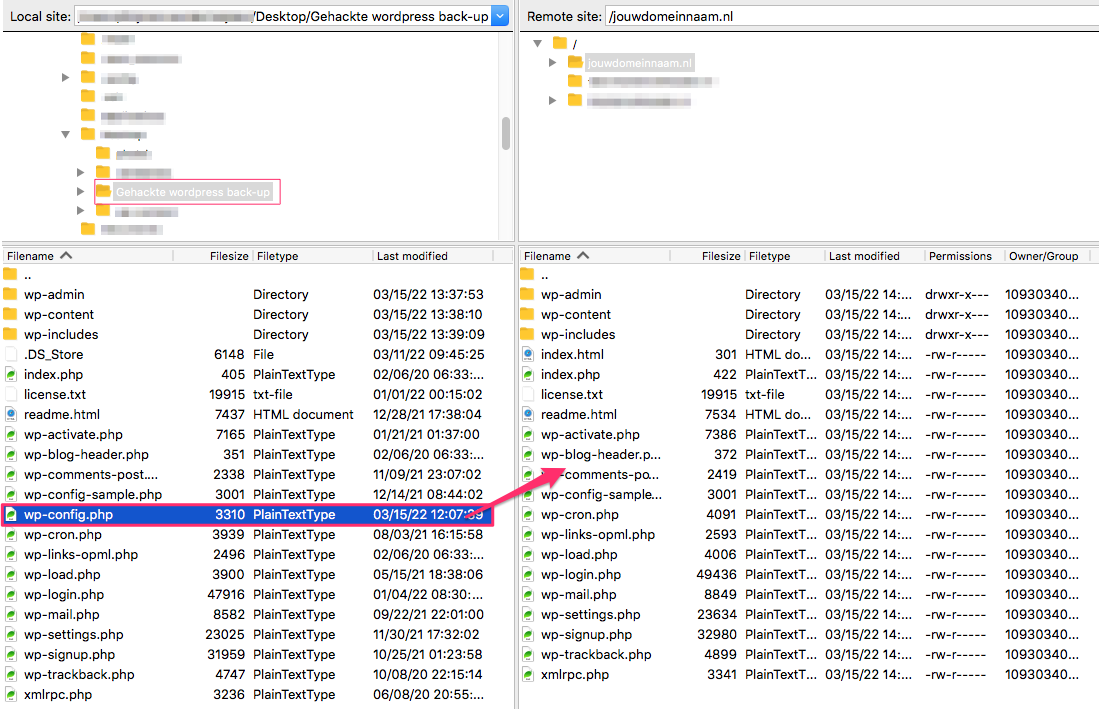
Stap 5: Database Updaten
- Zodra je inlogt op je WordPress website zal er een ‘Database Update Required’ melding komen.
- Klik op Update WordPress Database en vervolgens op Continue.
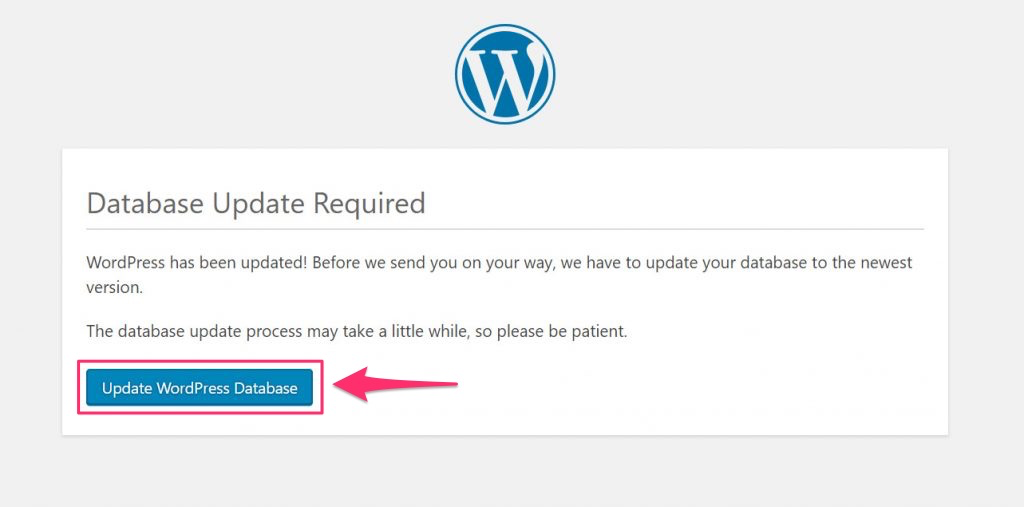
Stap 6: Plugins en thema’s opnieuw installeren
Nu kun je beginnen met alle plugins en thema’s opnieuw installeren in je WordPress omgeving bij Plugins.
- Login op je WordPress website
- Selecteer in het linkermenu Plugins en daarna Nieuwe plugin
- Vul daarna in de zoekbalk rechtsboven de naam van de plugin in. Klik op Installeren en dan activeren. Doe dit voor elke plugin die je gebruikte.
Je kunt de plugins die je op je website geïnstalleerd had terug vinden in de ‘Gehackte back-up’-bestanden, bij het mapje wp-content en daarna plugins. Bij sommige plugins is de naam van de folder anders dan de naam van de plugin. Je kunt dan het mapje van de plugin openen en het ‘readme’-bestand bekijken.
Voeg daarna jouw thema opnieuw toe.
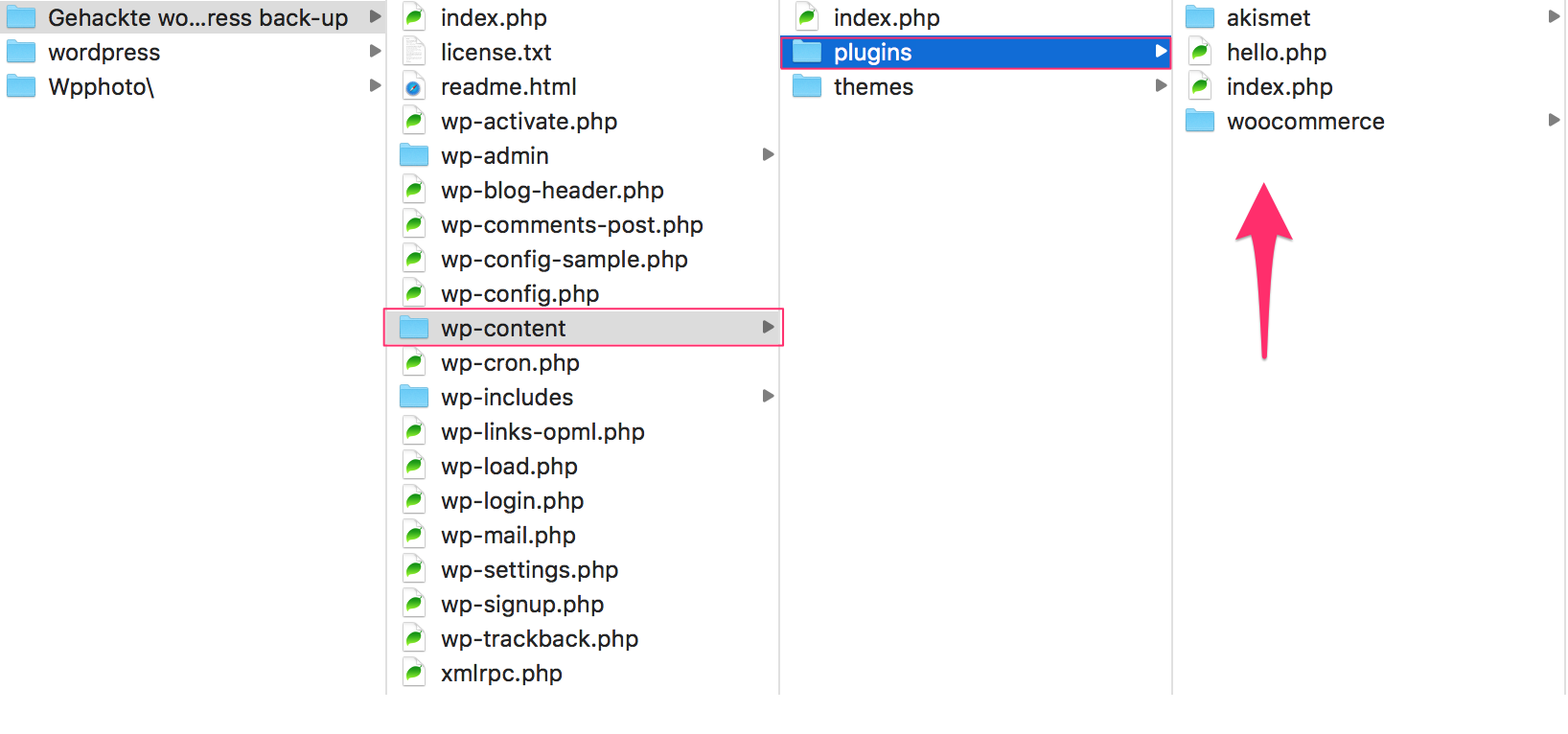
Zodra je alle plugins weer hebt geïnstalleerd kan je alle plugins activeren.
Stap 7: Secret keys wijzigen
Open het wp-config bestand met een teksteditor, zoals Atom of Notepad++. En genereer nieuwe Secret keys via de api van WordPress. Dit zorgt o.a. dat iedereen opnieuw in moet loggen.
Deze secret keys zijn gegenereerde variabelen die de beveiliging van opgeslagen informatie in cookies verbeteren. Ook zorgen de secret keys voor een betere beveiliging voor je WordPress wachtwoorden.
- Verwijder de Security keys en plaats de nieuwe Security keys in het bestand, sla vervolgens het bestand op.
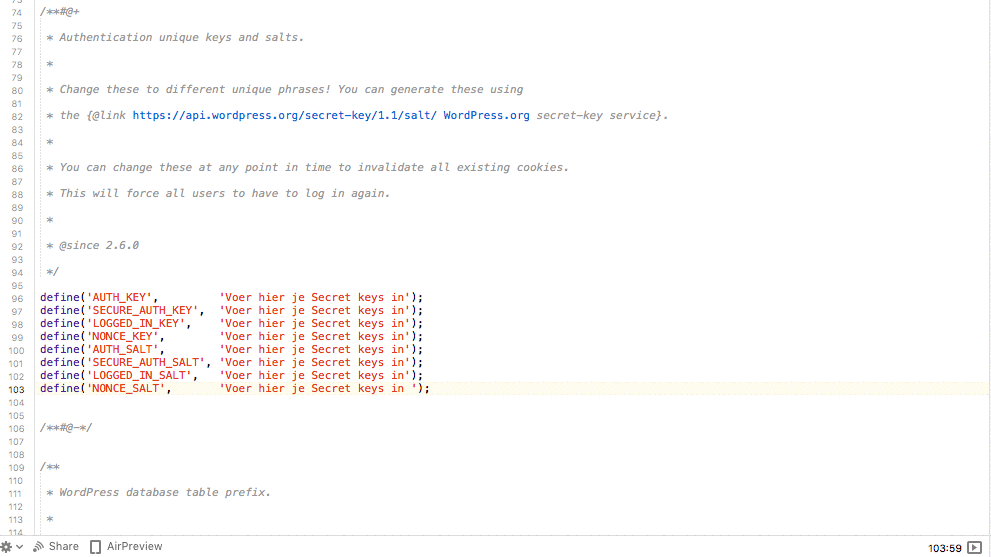
Stap 8: Uploads terugplaatsen
In de back-up die je hebt gemaakt staat het bestand wp-content/uploads, hier staan al jouw afbeeldingen in. Voordat je dit bestand gaat terugzetten moet je dit eerst controleren op hack-bestanden.
Dit doe je handmatig. Je moet elk mapje moeten openen en controleren op bestanden. In deze mapjes mogen alleen afbeeldingen staan. De bestandtypes voor afbeeldingen zijn .pdf .jpeg .jpg .png .gif. Als in dit bestand geen gehackte documenten staan, dan kun je het naar de FTP in de wp-content map slepen.
Stap 9: Gebruikers wachtwoorden resetten.
- Log in op je WordPress website
- Selecteer in het linkermenu Gebruikers en daarna Alle gebruikers
- Ga met je muis over de gebruiker(s) met beheerder rollen en klik op Bewerken
- Onder het kopje Gebruikersbeheer vind je Nieuw Wachtwoord, Klik op de knop Nieuw wachtwoord instellen
- Vul hier je nieuwe wachtwoord in.
- Klik onderaan de pagina op Gebruiker updaten
- Verwijder onbekende gebruikers als deze zijn aangemaakt.
Stap 10: Database en FTP wachtwoorden veranderen
FTP
- Log in op jouw xel omgeving
- Selecteer een dienst uit het overzicht
- Klik in het linkermenu op Toegang
- Klik vervolgens op Shell & FTP
- Klik op Wachtwoord wijzigen
- Volg de instructies op het scherm
MySQL
- Log in op jouw xel omgeving
- Selecteer een dienst uit het overzicht
- Klik in het linkermenu op Databases
- Ga met je muis op de betreffende database staan en klik op Bewerken
- Volg de instructies op het scherm
Pas vervolgens het wachtwoord aan in het ‘wp config’-bestand via FTP.
Lukt het niet en wil je het toch uit handen geven? Met de WordPress Compleet en Groei pakket zit het fixen van hacks inbegrepen. Je kunt onze servicedesk bellen of mailen voor extra informatie.